Endereço
Financeiro / Centro de Custo
Visão Geral
Essa documentação tem como objetivo auxiliar o usuário no cadastro, alteração, inativação e pesquisa do centro de custo.
O Centro de Custos é uma ferramenta utilizada pela empresa para informar e direcionar valores – saídas ou entradas – mantendo devidamente organizado a origem e destino desses dados.
Procedimentos
Para cadastrar um novo centro de custos, clique no botão “Adicionar”.

Em “Descrição”, preencha com um nome para a identificação do centro de custo.

Em “Tipo”, selecione o tipo para a classificação do nível do centro de custo e, no campo “Código Contábil”, preencha com o código informado pela contabilidade. Esta informação será utilizada para a sincronização entre os lançamentos – empresa x contabilidade.
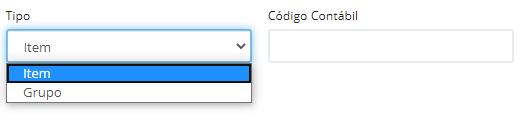
Após preencher os campos, clique em “Salvar” para adicionar os dados.
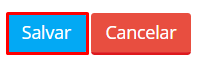
Para listar os centros de custos, clique em “Pesquisar”. Caso queira filtrar os resultados, basta preencher e selecionar os filtros necessários. Para pesquisar todos, deixe todos os campos em branco, selecionados em “Todos” e clique em “Pesquisar”.

Para atualizar algum centro de custo, basta clicar em “Pesquisar” e, em seguida, clique no “Lápis” correspondente a linha que contém o centro de custo a ser alterado.

Após clicar no “Lápis”, os campos já estarão preenchidos com as informações do centro de custos que será alterado. Agora, basta modificar os campos e clicar em “Alterar” para que o centro de custo seja atualizado.
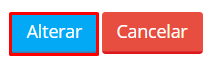
Botão “Alterar” em destaque
Para inativar algum centro de custo, basta clicar em “Pesquisar” e, em seguida, clique na “Lixeira” correspondente a linha que contém o centro de custo a ser inativado.

Após clicar na “Lixeira”, você deverá confirmar se deseja inativar. Caso sim, clique em “Inativar” para que o centro de custo seja inativado.
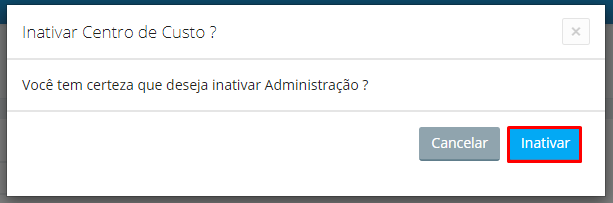
Os campos marcados com ” * ” são de preenchimento obrigatório.